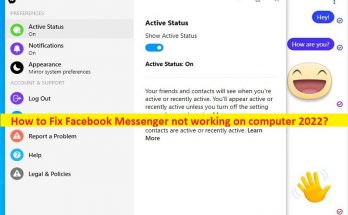
FacebookMessengerがコンピューター2022で動作しない問題を修正する方法[手順]
FacebookMessengerがコンピューターで機能しない問題を修正するためのヒント: この記事では、Facebook Messengerがコンピューターで機能しない、FacebookMessengerがコンピューター2022で機能しない問題を修正する方法について説明します。これを行うための簡単な手順/方法が提供されます。議論を始めましょう。 「FacebookMessengerがコンピューターで機能していません」: 「FacebookMessenger」:Facebook Messengerは、MetaPlatformsによって設計および開発された独自のインスタントメッセージングアプリおよびプラットフォームです。メッセージを送信したり、写真、ビデオ、ステッカー、オーディオ、ファイルを交換したり、他のユーザーのメッセージに反応したり、ボットとやり取りしたりするために使用されます。このサービスは、音声通話とビデオ通話をサポートしています。スタンドアロンアプリは、複数のアカウントの使用、オプションのエンドツーエンド暗号化を使用した会話、ゲームのプレイをサポートしています。 Facebook Messengerは、Android、iOS、Windows、およびmacOSで使用できます。 ただし、何人かのユーザーは、Facebook Messengerアプリを起動して使用しようとしたときに、FacebookMessengerがコンピューターの問題に取り組んでいないことに直面したと報告しました。この問題は、何らかの理由でWindows10/11コンピューターでFacebookMessengerアプリを起動して実行できないことを示しています。この問題の背後にある考えられる理由は、Facebook Messengerアプリのキャッシュの破損/古さ、Windowsストアキャッシュの破損、Facebook Messengerアプリ自体の問題、コンピューターのマルウェアまたはウイルス感染、およびその他の問題である可能性があります。解決策を探しましょう。 FacebookMessengerがコンピューター2022で機能しない問題を修正するにはどうすればよいですか? 方法1:「PC修復ツール」を使用してコンピューターでFacebookMessengerが機能しない問題を修正する 「PC修復ツール」は、BSODエラー、DLLエラー、EXEエラー、プログラム/アプリケーションの問題、コンピューター内のマルウェアやウイルスの感染、システムファイルやレジストリの問題、その他のシステムの問題を数回クリックするだけで簡単かつ迅速に見つけて修正する方法です。 。 PC修復ツールを入手する 方法2:FacebookMessengerアプリをリセットする この問題を解決する1つの可能な方法は、コンピューターのFacebookMessengerアプリをリセットすることです。 ステップ1:Windowsサーチボックスを介してWindows PCで[設定]アプリを開き、[アプリ]>[アプリと機能]に移動します ステップ2:「FacebookMessenger」アプリを見つけて選択し、「More」オプションメニューまたはFacebook Messengerの横にある3つの縦のドットをクリックし、「Advanced」オプションを選択して、「Reset」をクリックして確認します。完了したら、問題が解決したかどうかを確認します。 方法3:MicrosoftWindowsStoreのキャッシュをリセットする この問題を解決する別の方法は、コンピューターのMicrosoftStoreキャッシュをリセットすることです。 手順1:キーボードの[Windows + R]キーを押し、[ファイル名を指定して実行]ウィンドウに「wsreset.exe」と入力し、[OK]ボタンを押してMicrosoftWindowsStoreのキャッシュリセットを実行します。 ステップ2:終了するのを待ち、完了したら、問題が解決したかどうかを確認します。 方法4:WindowsStoreアプリのトラブルシューティングを実行する …
FacebookMessengerがコンピューター2022で動作しない問題を修正する方法[手順] Read More